https://pythontutor.ru/lessons/2d_arrays/
http://www.kievoit.ippo.kubg.edu.ua/kievoit/2016/56_Python/index.html
http://alextexnok.blogspot.com/p/blog-page_41.html
Створення таблиць в режимі конструктора та їх заповнення
****************************************
Ми
вивчатимемо теми на прикладі СКБД Access, яка належить до складу пакету Місrosoft Оffiсе. База даних СКБД Access є реляційною базою даних, яка складається із взаємопов'язаних двовимірних
таблиць.
Таблиця – це двовимірні таблиці, які
використовуються для збереження даних у реляційних базах даних. Дані
зберігаються в записах, які складаються з окремих полів. Кожна таблиця містить
дані про сутності певного типу.
Створити таблицю БД Access можна за допомогою двох способів:
·
за
допомогою майстра
·
режим
конструктора
Працювати з таблицями можна в режимі таблиці
та в режимі конструктора.
Поле БД - це стовпець у таблиці даних, властивість
(атрибут) певного поняття предметної області.
Для кожного поля задається тип даних, які
можуть знаходитися в ньому. Запису в таблиці відрізняються значеннями своїх
полів.
Запис
БД - це рядок таблиці, конкретна реалізація
(значення) поняття предметної області.
При розробці БД Access загальні
етапи роботи такі:
1. визначення таблиць, що повинна містити БД;
2. конкретизація полів таблиці;
3. визначення полів, які будуть ключовими;
4. визначення зв’язків між таблицями;
5. завантаження даних і створення інших об’єктів
БД;
6. аналіз ефективності БД засобами Access.
Властивості полів.
Поля характеризуються
властивостями, які визначають спосіб збереження і відображення даних.
Властивості поля автоматично переносяться на інші об’єкти бази даних, які
використовують цю таблицю – форми, звіти, запити. В cписку “Властивості поля”
вікна “Таблиця” вказані наступні властивості:
·
“Розмір поля”. Вказує розміри
текстових полів визначеною кількістю символів; обмежує числові поля визначеним
інтервалом значень.
·
“Формат поля”. Задає визначений формат
відображення дат і чисел.
·
“Число десяткових знаків”. Встановлює число
знаків після коми в полях типу Числовий і Грошовий.
·
“Маска введення”. Встановлює (тільки
для полів типа Текстовий і Мемо) символи форматування, такі, наприклад, як “-”
в полях номерів телефонів, для їх автоматичного заповнення під час введення
даних.
·
“Підпис поля”. Напис, який використовується
в формах і звітах замість імені поля.
·
“Значення за
замовчуванням”. Задає первинне значення, яке автоматично заноситься в новий запис.
·
“Умова на значення”. Обмежує введення
даних значеннями, які відповідають раніше заданим умовам.
·
“Обов’язкове поле”. Встановлюється для
даних, які повинні бути введені обов’язково.
·
“Пусті рядки”. Дозволяє полям типу
“Текстовий” і “Мемо” мати строку нульової довжини (“”). По
замовчення Access не зберігає такі рядки.
·
“Індексоване поле”. Встановлює
додатковий індекс, який заснований на вказаному полі. Індекси допомагають
Access знаходити потрібні значення. Автоматично створюються і підтримується
індекс для полів основного ключа. Якщо необхідно часто проводити пошук або сортування
по деяким полям, то можна значно збільшити швидкість пошуку завдяки цій
властивості поля. Індекси можна встановлювати полям всіх типів, крім приєднаних
та “вбудованих” об’єктів OLE, Memo і логічного типу. Список всіх можливостей
індексування поля знаходиться в рядку даної властивості.
В Access передбачені наступні
основні типи даних:
·
Числовий. Будь-який тип чисел. Використовуються при
проведенні розрахунків.
·
Текстовий. Текст або числа, не потребуючі проведенні
розрахунків (максимальна кількість символів 255).
·
Поле МЕМО. Довгий текст або комбінація
тексту і чисел (до 65535 символів/64 Кбайт).
·
Дата/Час. Дата і час відносно рокам з
100 по 9999 включно (8 байтів).
·
Грошовий. Грошові значення і числові
дані, які використовуються в математичних розрахунках з точністю до 15 знаків в
цілої і до 4 знаків після десяткової коми.
·
Лічильник. Унікальні послідовно зростаючі
на 1 або випадкові числа, які автоматично вводяться Access при додаванні
кожного нового запису в таблицю. Значення полів типа лічильник обновляти не
можна.
·
Логічний. Поля вміщають одне із двох
логічних значень в 1 біт (True/False, Так/Ні).
·
Поле об’єкта OLE. Об’єкт (наприклад, таблиця
Microsoft Excel, документ Microsoft Word, малюнок або інші дані)
зв’язаній або “вбудований” в таблицю Microsoft Access (до 1 Гбайт).
·
Майстер підстановок. Створюється поле, в якому
пропонують вибір значень із списку, або з поля зі списком, де зберігаються
набір констант або значення з іншої таблиці.
Умовне форматування
Олімпіада з ІТ
Онлайн-редактор 3-D графіки Tinkercad
Тест
Тривимірна графіка
Поняття про персональне навчальне середовище.
Підсумкове тестування з теми графічний редакторВекторна графіка
Комп`ютерна графік
Інформатика 9 клас
Інформаційна етика.
Дистанційне навчання.




















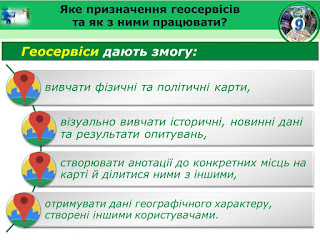


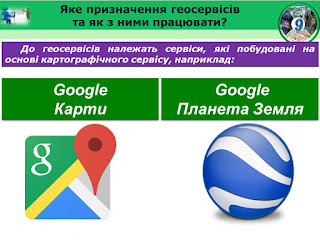












Комментариев нет:
Отправить комментарий